Bartender 脱机激活 BarTender 2019及更高版本
栏目:新闻资讯 发布时间:2025-05-20 11:22
在所有修订版中,您都可以使用浏览器激活来离线激活 BarTender。请注意,此过程需要第二台具有 Internet 连接的计算机来完成此过程。在 BarTender 2021 R6 及更高版本中,您可以使用手机激活第二个选项。这个选项不需要第二台电脑,只需要一部可以上网的电话。手机激活1、在 Internet 连接窗口中,单击要激活的计算机上的使用移动设备激活。请注意,您需要一部可以访问互联网的...
在所有修订版中,您都可以使用浏览器激活来离线激活 BarTender。请注意,此过程需要第二台具有 Internet 连接的计算机来完成此过程。
在 BarTender 2021 R6 及更高版本中,您可以使用手机激活第二个选项。这个选项不需要第二台电脑,只需要一部可以上网的电话。
手机激活
1、在 Internet 连接窗口中,单击要激活的计算机上的使用移动设备激活。请注意,您需要一部可以访问互联网的手机才能完成激活。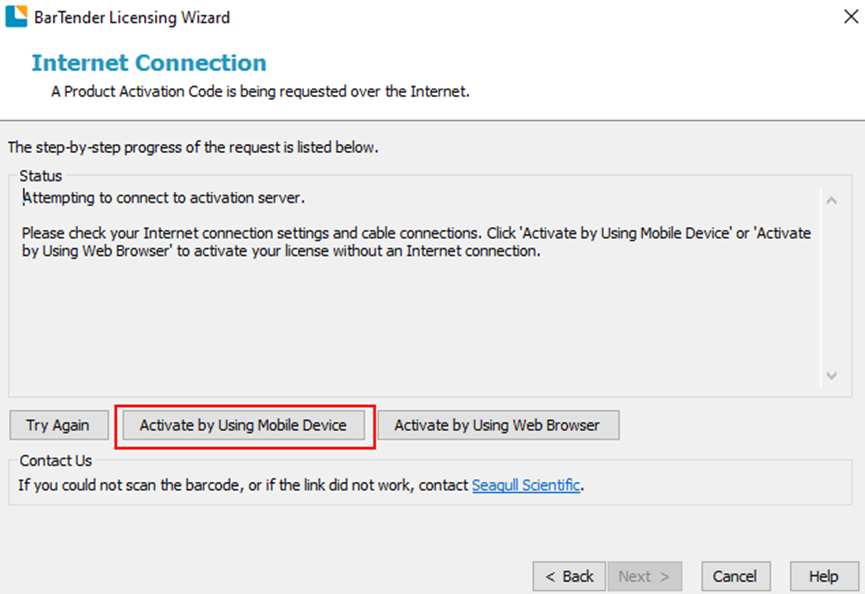
这将打开移动设备激活对话框。将自动为您生成一个二维码,并显示在对话框的右侧。
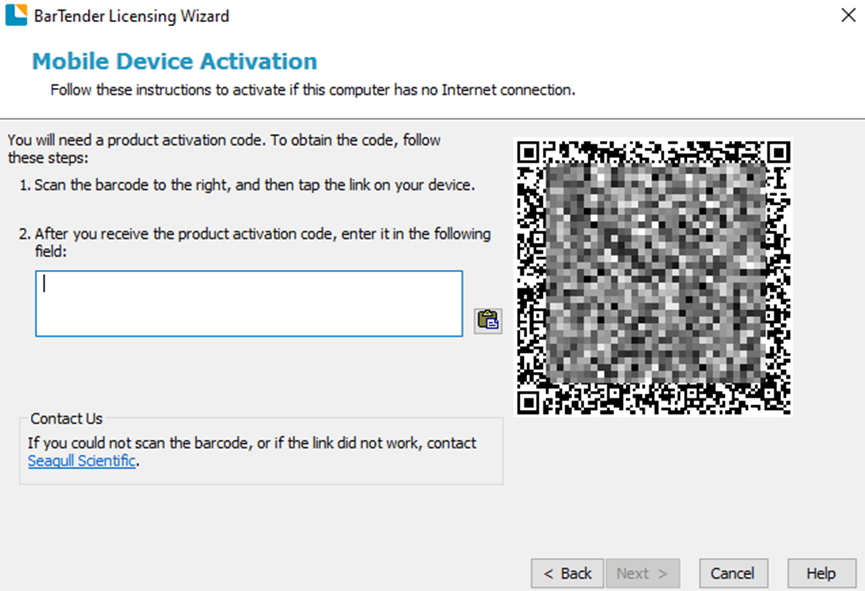
2、使用二维码应用程序,扫描右侧的二维码。它包含一个 URL,其中包含完成脱机激活过程所需的激活信息。点击链接或将其复制到您的移动网络浏览器以继续激活服务器
如果您是临时激活,请选中网站上的复选框,然后点击“生成产品激活码”以完成激活过程。
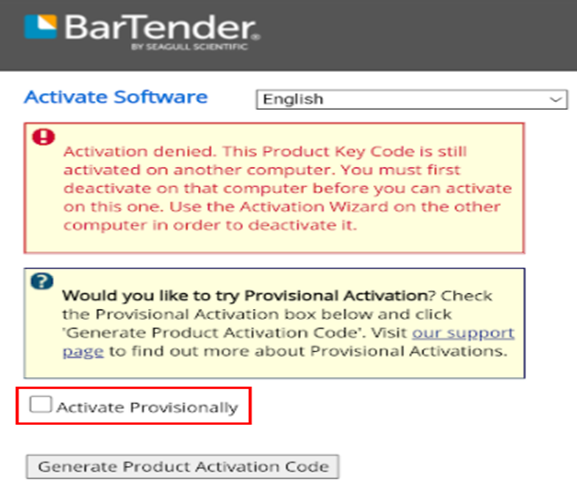
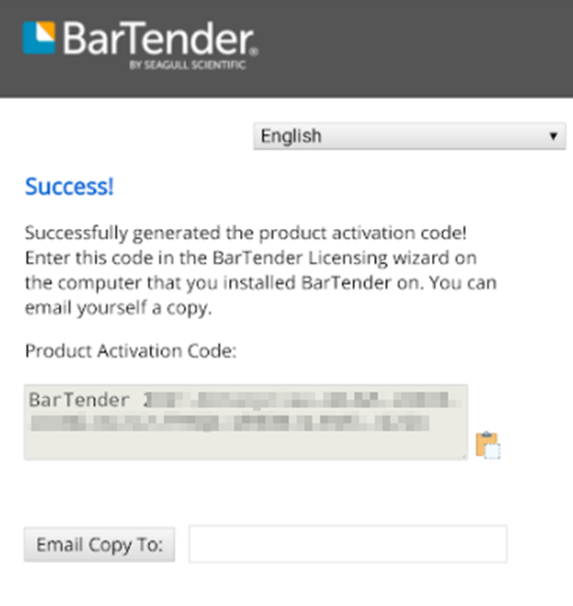
- 如果您打开了窗口,请在窗口中输入产品激活码。请注意,BarTender 一词后只有一个空格。
如果您通过电子邮件向自己发送了代码,请复制以“BarTender”开头的整个代码并将其粘贴到文本框中。
浏览器激活
在 Internet 连接窗口中,单击要激活的计算机上的使用 Web 浏览器激活。请注意,您不需要在这台计算机上连接互联网。
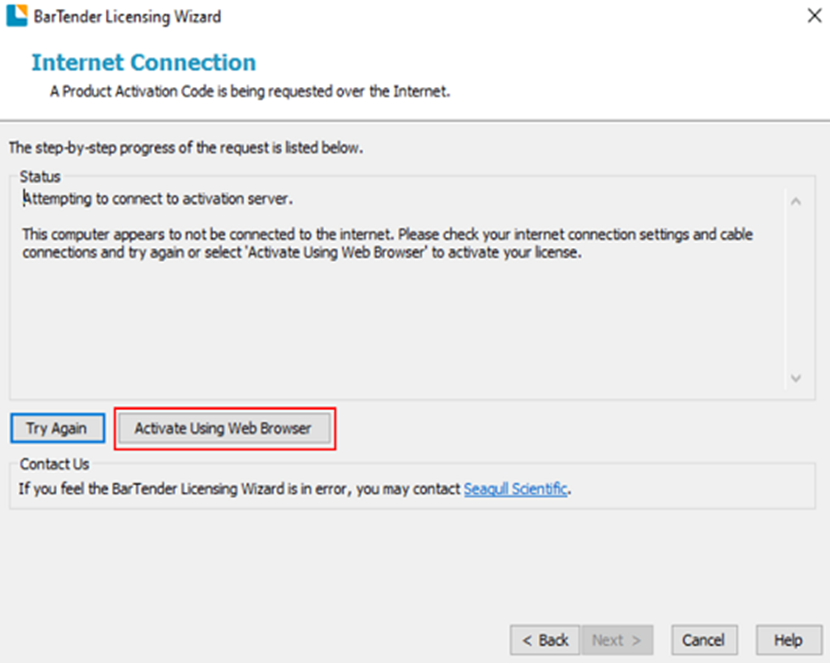
浏览器说明窗口打开,显示几条重要信息。
- 记下要激活的主站点。
- 您有多种选择可以将激活密钥代码传送到具有有效 Internet 连接的计算机上。
- 保存到文件 - 将密钥文件保存到您的计算机或闪存驱动器
- 发送电子邮件 - 使用计算机上的默认电子邮件应用程序发送包含密钥文件的电子邮件。
复制到剪贴板 - 将密钥复制到剪贴板。您可以将此密钥粘贴到记事本或文本编辑器中,或将其粘贴到电子邮件正文中。
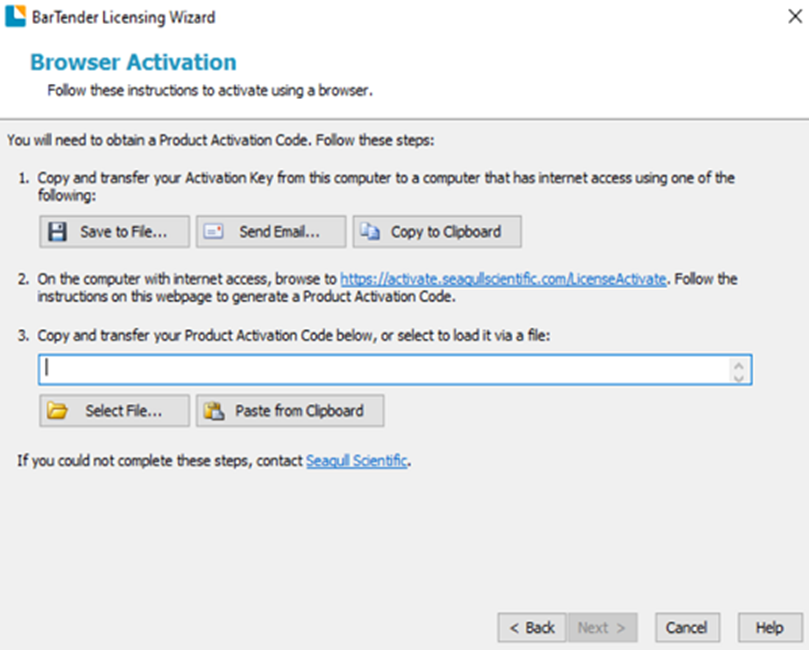
- 保持此窗口打开并移动到具有活动 Internet 连接的另一台 PC。
- 打开 Internet 浏览器并输入主站点的网址以打开激活软件网页。
- 您有两个选项可以将密钥上传到激活服务器
· 如果您已将密钥复制到电子邮件或文本编辑器,请复制代码并将其粘贴到文本框中
· 如果您已保存或通过电子邮件发送密钥文件,请使用“上传激活密钥”按钮上传此密钥文件。
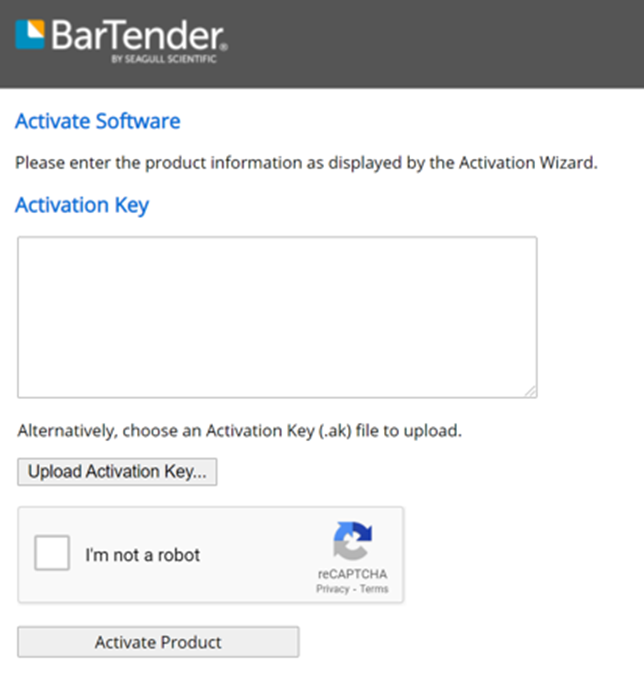
- 回答 CAPTCHA 测试并单击激活产品按钮以打开产品激活码网页。
注意:如果您的密钥在其他地方激活,系统会询问您是否要临时激活
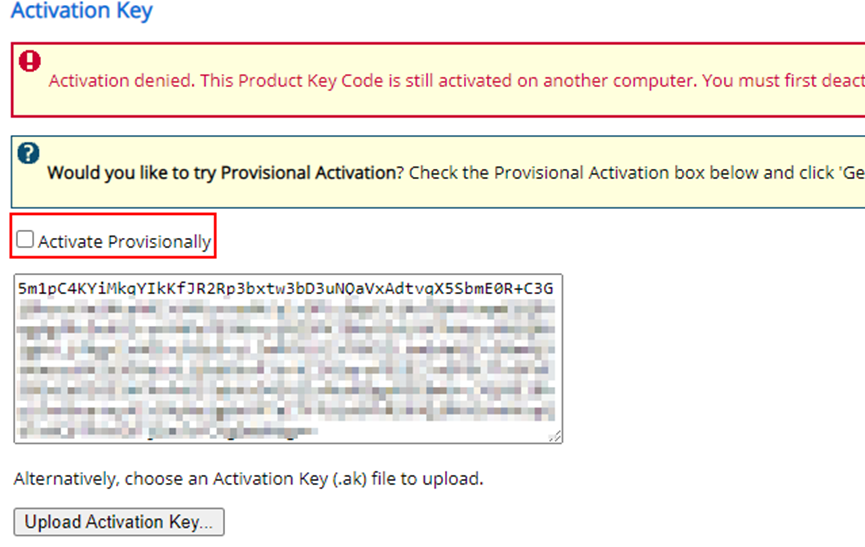
- 激活您的软件后,您会看到一个显示“成功!”的屏幕。您可以下载密钥文件或通过电子邮件将其发送给自己。如果您已将密钥粘贴到上一个屏幕中,您还可以将密钥复制到剪贴板。
- 返回到当前安装了 BarTender 的另一台 PC。
- 如果您已保存密钥文件,请使用“选择文件”并找到 .pac 文件。如果您已将其通过电子邮件发送给自己或将其粘贴到文本文档中,请复制完整密钥并使用“从剪贴板粘贴”
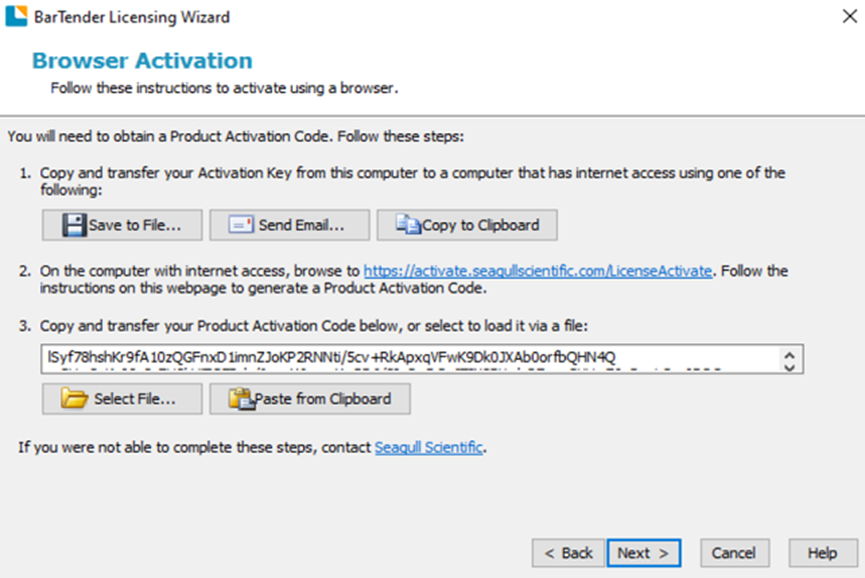
- 单击下一步打开“激活向导已完成”对话框。
- 单击完成。
您已成功激活 BarTender Suite。


